在插入表格的过程当中经常会需要输入公式,或者查看指定单元格,这都需要运用到我们的行号列标,那么今天我们就来教大家关于行号列标的运用,具体怎么操作呢,一起来学习一下吧。

Excel关于行号列标的运用
首先,我们看到如下表格,行号都是ABCD显示,列标都是1234显示。

单击工具栏视图下的显示行号列标,将前面的对勾去掉,我们看到表格中就不显示行号列标了。
WPS excel工作表不见了怎么办
经常需要利用WPSexcel制作各种各样的表格,在一个工作簿下可以添加多个工作表,方便我们查看,但是如果在工作簿当中找不到工作表的话,该如何让工作表显示出来呢,今天我们就来教大家
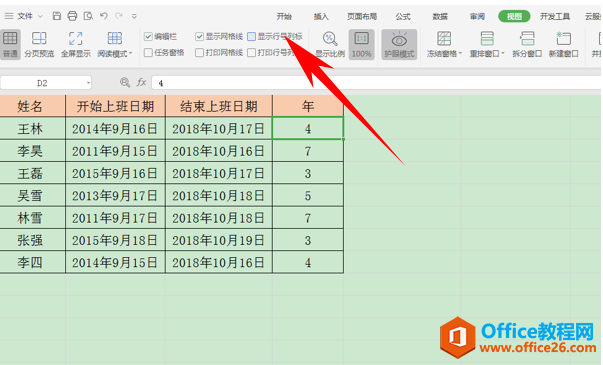
那么,当我们想要打印表格的同时带有行号列标,就需要单击工具栏打印行号列标,在前面的方框里打对勾。
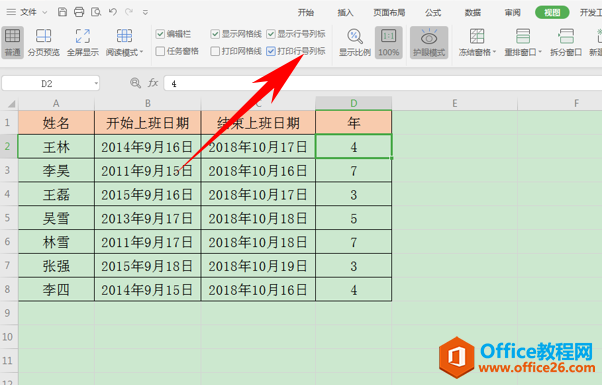
这样,我们单击打印预览,就可以看到打印表格的同时,行号列标也显示在了打印区域。
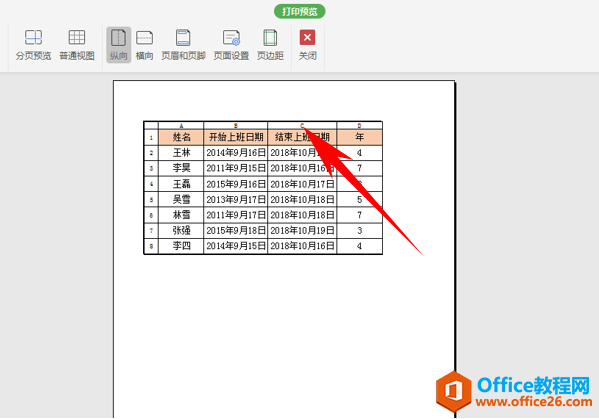
那么,在Excel表格当中,关于行号列标的运用,是不是非常简单呢,你学会了吗?
WPS excel关于行号列标的运用的下载地址:
WPS excel如何根据单元格颜色进行排序
经常需要制作各种各样的表格,在表格当中排序是必不可少的,那么除了普通的升序和降序,我们还可以怎样排序呢,今天我们就来教大家,如何根据单元格颜色进行排序,具体怎么操作呢,



